XboxOne本体のキャッシュをクリアする方法
Xbox Oneは非常に特殊なコンピューターによく似ており、コンピューターと同じようにキャッシュを備えています。 キャッシュは、XboxOneが定期的に非常に迅速にアクセスする必要のあるデータに使用するストレージの一種です。 キャッシュがいっぱいになると、Xbox Oneは重要なデータを効率的に保存および取得できなくなり、コンソールの速度が大幅に低下する可能性があります。 Xbox Oneのパフォーマンスの問題に気付いた場合は、キャッシュをクリアしてみてください。

キャッシュのクリアは何をしますか?
Xbox Oneのキャッシュをクリアすると、ゲームやアプリが操作を高速化するために使用する一時データが削除されます。 このデータが時間の経過とともに蓄積されると、コンソールの速度が低下し始める可能性があります。 場合によっては、キャッシュがいっぱいであるというアラートを受け取ることさえあります。 Xbox Oneを完全な運用容量に復元するには、キャッシュをクリアする必要があります。
キャッシュをクリアすると一時データが削除されますが、ゲームデータに触れたり、データや実績などを保存したりすることはありません。 ダウンロードしたゲーム、アプリ、映画、ショーはそのまま残ります。 重要なデータを失うことを心配することなく、キャッシュを安全にクリアできます。 実際、フルキャッシュで遊ぶと、場合によっては、実績を獲得したり、リーダーボードに配置したりすることができなくなる可能性があります。
XboxOneのキャッシュをクリアする方法
Xbox Oneのキャッシュをクリアするのは、数分しかかからない簡単なプロセスです。 Xbox Oneの電源を切るのと似ていますが、いくつかの追加手順があります。 特別なツールや専門知識は必要ありませんが、コンソールの前面と背面の両方にアクセスする必要があります。
XboxOneのキャッシュをクリアする方法は次のとおりです。
-
を長押しします 力 コンソールがオフになるまで、XboxOneの前面にあるボタン。

ジェレミー・ラウコネン -
XboxOneの背面から電源コードを抜きます。

ジェレミー・ラウコネン -
を長押しします 力 XboxOneの前面にあるボタンを数回押します。

ジェレミー・ラウコネン -
しばらく待ってから、電源コードを接続し直します。

ジェレミー・ラウコネン -
もう1分待ってから、 力 XboxOneのボタンを押してオンに戻します。

この時点でキャッシュはクリアされ、XboxOneが以前と同じように実行できるようになります。
キャッシュがクリアされない場合の対処方法
ほとんどの場合、前の手順に従うとキャッシュがクリアされます。 それでもうまくいかない場合は、他にもいくつか試すことができます。 1つ目は、永続データと呼ばれるセカンダリキャッシュと関係があります。これは、DVDやBlu-rayなど、上記の方法を使用してメインキャッシュと一緒にクリアされないものに使用されます。
Xbox Oneの永続データをクリアするには:
-
を押します Xbox One コントローラのボタンをクリックし、を選択します 設定.

-
案内する デバイスと接続 > ブルーレイ.
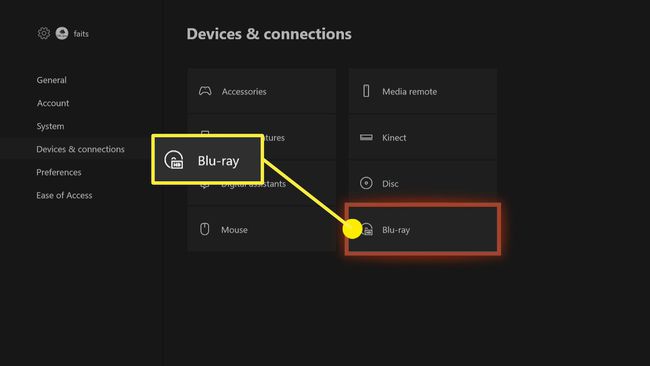
-
選択する 永続ストレージ.

-
選択する 永続ストレージをクリアする.
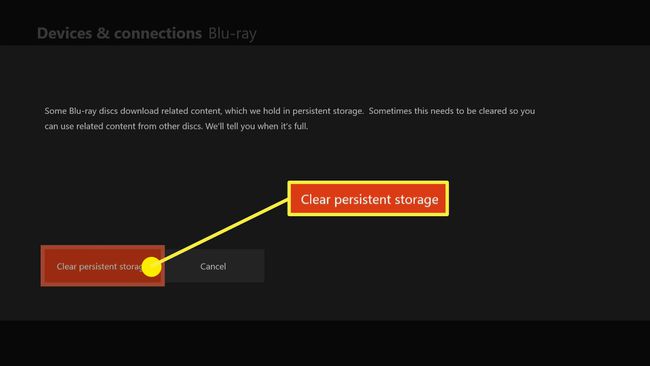
XboxOne本体のリセット
これらの修正を両方とも試してもキャッシュの問題が発生する場合は、次のことを行う必要があります。 XboxOneをリセットする. これは、Xbox Oneを工場出荷時の設定に復元すること、およびソフト工場出荷時のリセットとも呼ばれます。 ハードファクトリリセットと呼ばれるXboxOneを完全にワイプするのではなく、ソフトファクトリリセットを実行します キャッシュを完全にクリアし、Xbox One自体を元の状態に復元しながら、すべてのゲームとアプリをそのまま残します 州。
これによってゲームやアプリが削除されることはありませんが、Xbox Networkアカウントがコンソールから削除され、ローカルに保存されているセーブゲームファイル、スクリーンショット、およびビデオが削除されます。 ゲームをプレイするときに通常インターネットに接続している場合、保存したゲームデータはリセット後にクラウドからダウンロードできるようになります。
ソフトファクトリリセットを実行する方法は次のとおりです。
-
を押します Xboxボタン コントローラで、を選択します 設定 メニューから。

-
選択する システム > コンソール情報.

-
選択する コンソールをリセット.

-
選択する ゲームとアプリをリセットして保持する.

を選択することは非常に重要です ゲームとアプリをリセットして保持する オプション。 そうしないと、すべてのゲームとアプリがコンソールから削除され、再度ダウンロードする必要があります。
コンソールがリセットされるのを待ち、XboxNetworkのユーザー名とパスワードを使用して再度ログインします。
